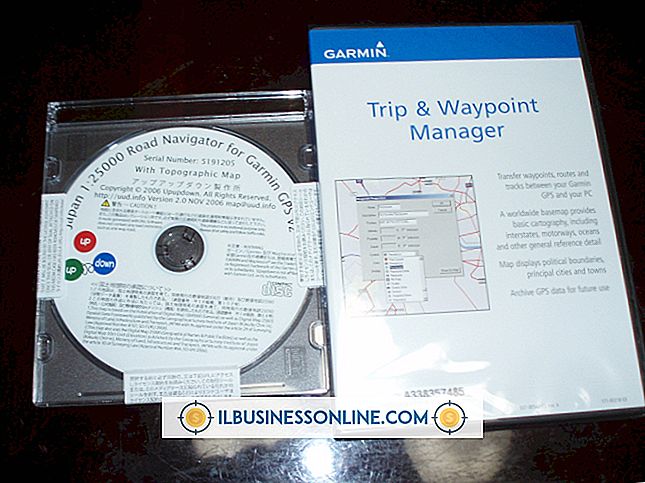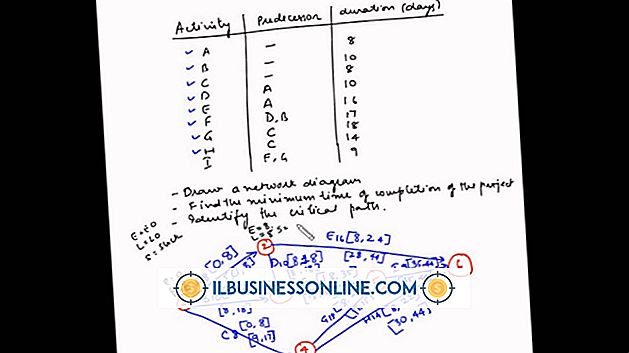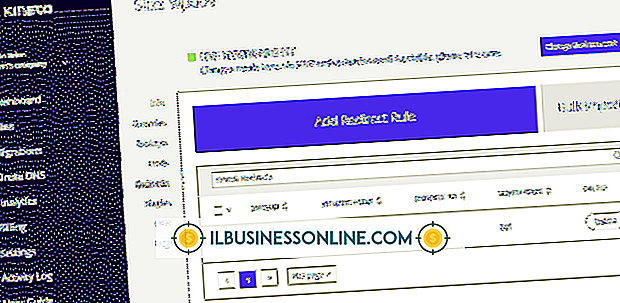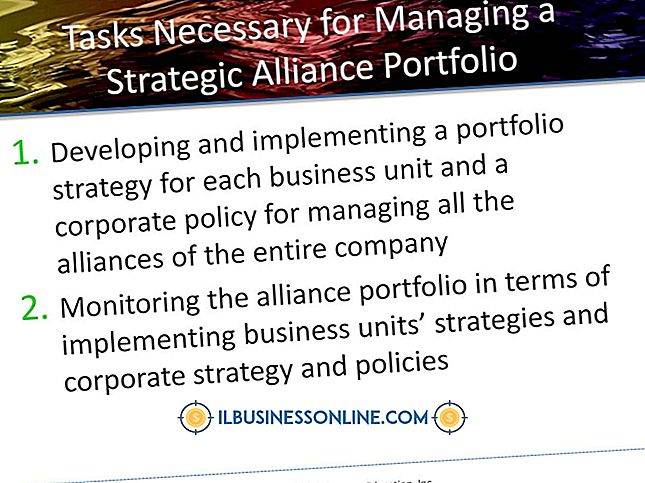Jak włączyć Adobe Flash na iPhonie, iPadzie i iPodzie Touch

Brak obsługi Flasha - i wynikająca z tego niemożność wyświetlania zawartości sieci Web z włączoną funkcją Flash - jest zazwyczaj jedną z pierwszych skarg, które pojawiają się podczas omawiania ograniczeń urządzeń z systemem iOS. Podczas gdy iPady, iPody i iPhone'y obsługują alternatywny standard HTML 5, firma Apple podaje wiele powodów zakazu stosowania technologii Flash - w tym wyczerpywanie zasobów baterii oraz podatność na awarie systemu. Istnieje jednak kilka obejść, które sprawią, że zawartość Flash będzie działać poprawnie.
Oprogramowanie a sprzęt
Sprzęt, który tworzy urządzenie z systemem iOS, jest głównym winowajcą, który nie obsługuje zawartości Flash, więc rozwiązanie należy znaleźć na końcu oprogramowania. Innymi słowy, celem jest wdrożenie aplikacji obsługującej Flasha - lub przynajmniej znalezienie aplikacji dającej dostęp do innego urządzenia obsługującego Flash. Można to zrobić na dwa sposoby: zainstaluj alternatywną przeglądarkę do użytku na urządzeniu z systemem iOS lub użyj aplikacji do zdalnego dostępu, aby podłączyć urządzenie do komputera.
Alternatywne przeglądarki i dlaczego działają
Większość recenzentów wskazuje użytkowników urządzeń z systemem iOS na przeglądarkę Puffin, która jest dostępna zarówno w wersji darmowej, z ograniczonym wykorzystaniem - daje to dwa tygodnie wsparcia Flash przed zablokowaniem treści - jak i płatną wersję pełnego dostępu. Chociaż przeglądarka otrzymuje również pochwały za szybkość porównywalną z natywną przeglądarką Safari, to jest to serwer proxy oparty na chmurze - który przetwarza strony internetowe przed wysłaniem ich do urządzenia - umożliwia to odtwarzanie zawartości Flash. Jeśli jednak nie jesteś fanem Puffin, podobne rozwiązania oferowane przez inne firmy to Photon Browser, Skyfire Browser i iSwifter Browser.
Dostęp zdalny
Jeśli wolisz korzystać z natywnej przeglądarki Safari i używasz alternatywnej metody włączania Flasha, aplikacja do zdalnego dostępu połączy Twoje urządzenie iOS z komputerem. Ten typ konfiguracji zasadniczo odzwierciedla ekran komputera na wyświetlaczu mobilnym i wykorzystuje procesor komputera, aby ułatwić korzystanie z funkcji Flash. Palcem jako myszą możesz obsługiwać komputer tak, jakbyś siedział przed nim - i masz dostęp do dowolnego oprogramowania zainstalowanego na komputerze, w tym przeglądarki internetowej obsługującej Flash.
Opcje zdalnego dostępu
Aby włączyć zdalne połączenie między urządzeniem iOS a komputerem, musisz pobrać dwie aplikacje: jedną na urządzenie mobilne, drugą na pulpit. Dwie aplikacje następnie komunikują się, wypełniając lukę między systemami, aby informacje wyświetlane na ekranie komputera pojawiały się również na urządzeniu mobilnym. Spodziewamy się zapłacić co najmniej nominalną opłatę za tę konfigurację, ale koszt jest tego wart, ponieważ pozwala w pełni obsługiwać komputer - bez bycia przed nim - z dowolnego miejsca na świecie. Wśród dostępnych - i sprawdzonych - opcji znajdują się Splashtop Remote, GoToMyPC i LogMeIn Ignition.
Rozważania
W obu przypadkach zawartość Flasha będzie prawdopodobnie odtwarzana nieco wolniej niż na komputerze - co może oznaczać przeskakującą grę lub film flash, który trochę pomija. W przypadku alternatywnej przeglądarki występuje niewielkie opóźnienie spowodowane przetwarzaniem danych na serwerze proxy przed jego wysłaniem na ekran urządzenia. W przypadku serwera zdalnego może nie zauważyć tak dużo opóźnienia, ale pojawia się problem z renderowaniem, który powstaje w wyniku odzwierciedlenia podstawowego ekranu komputera w sieci.